Å organisere data og sporingslementer er avgjørende for effektiv bruk av Google Analytics. En strukturert mappestruktur hjelper deg med å beholde oversikten og optimalisere analysen av dataene dine. I denne veiledningen vil du lære hvordan du effektivt oppretter mapper og deres strukturer for å systematisk administrere tagger, triggere og variabler.
Viktigste funn
- Effektiv navngivning av tagger og triggere er avgjørende.
- Mappene kan struktureres etter verktøy eller spesifikke sider.
- Systematisering forbedrer oversikt og vedlikeholdbarhet.
Trinn-for-trinn-veiledning
Først velger du fanen "Mappe" på venstre side av brukergrensesnittet. Her kan du se og bli kjent med de eksisterende elementene. Området viser deg alle variabler, triggere og tagger. For øyeblikket er det ni elementer i ditt eksempel som du nå vil se nærmere på.
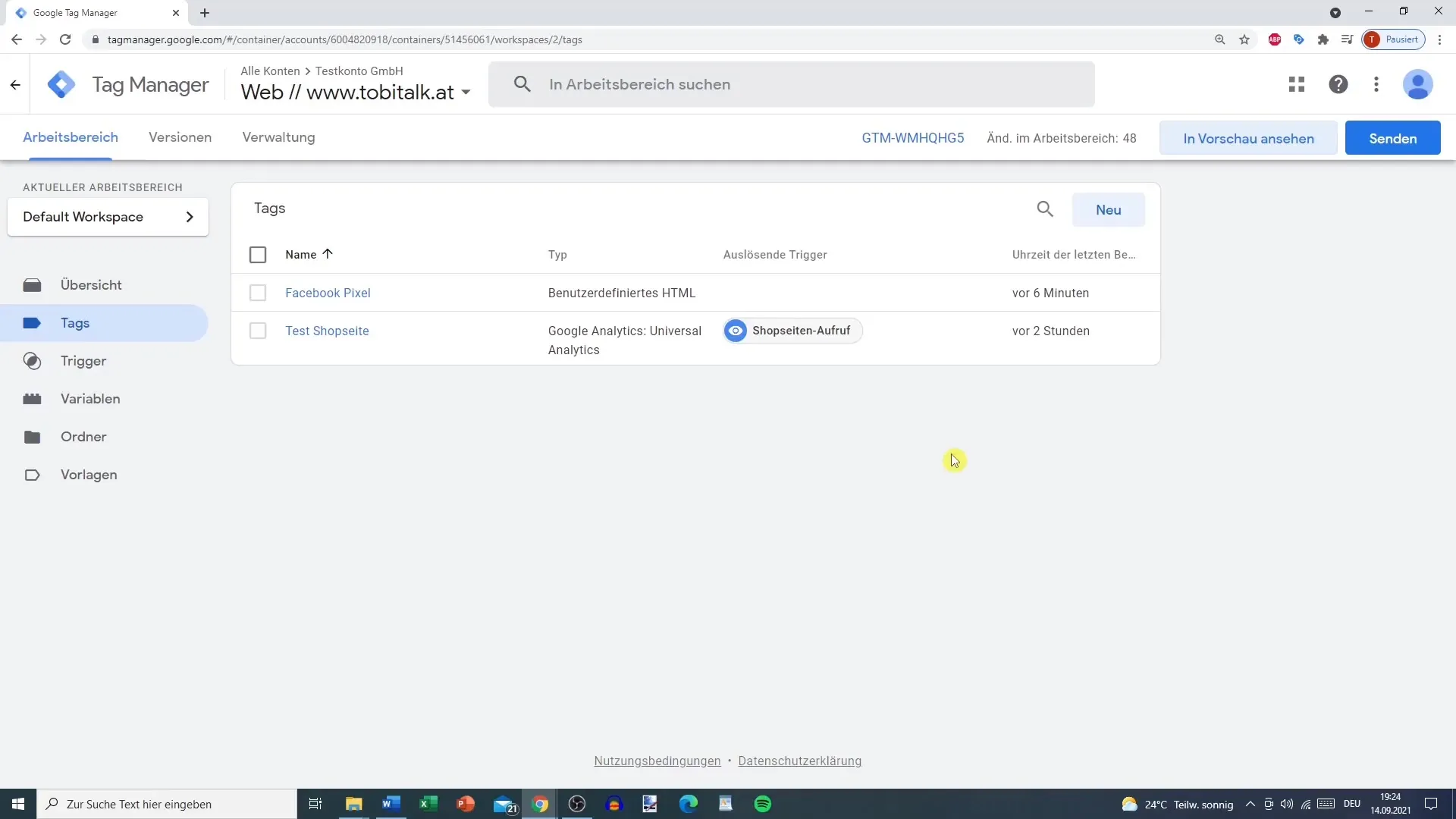
For å øke oversiktligheten, anbefales det å sortere elementene etter type. Dette kan gjøres enkelt ved å klikke på typen. Du kan for eksempel bytte mellom tagger og variabler og tilpasse visningen for å få en bedre struktur. I denne visningen kan du bestemme om du vil se taggene eller variablene først, avhengig av ditt behov.
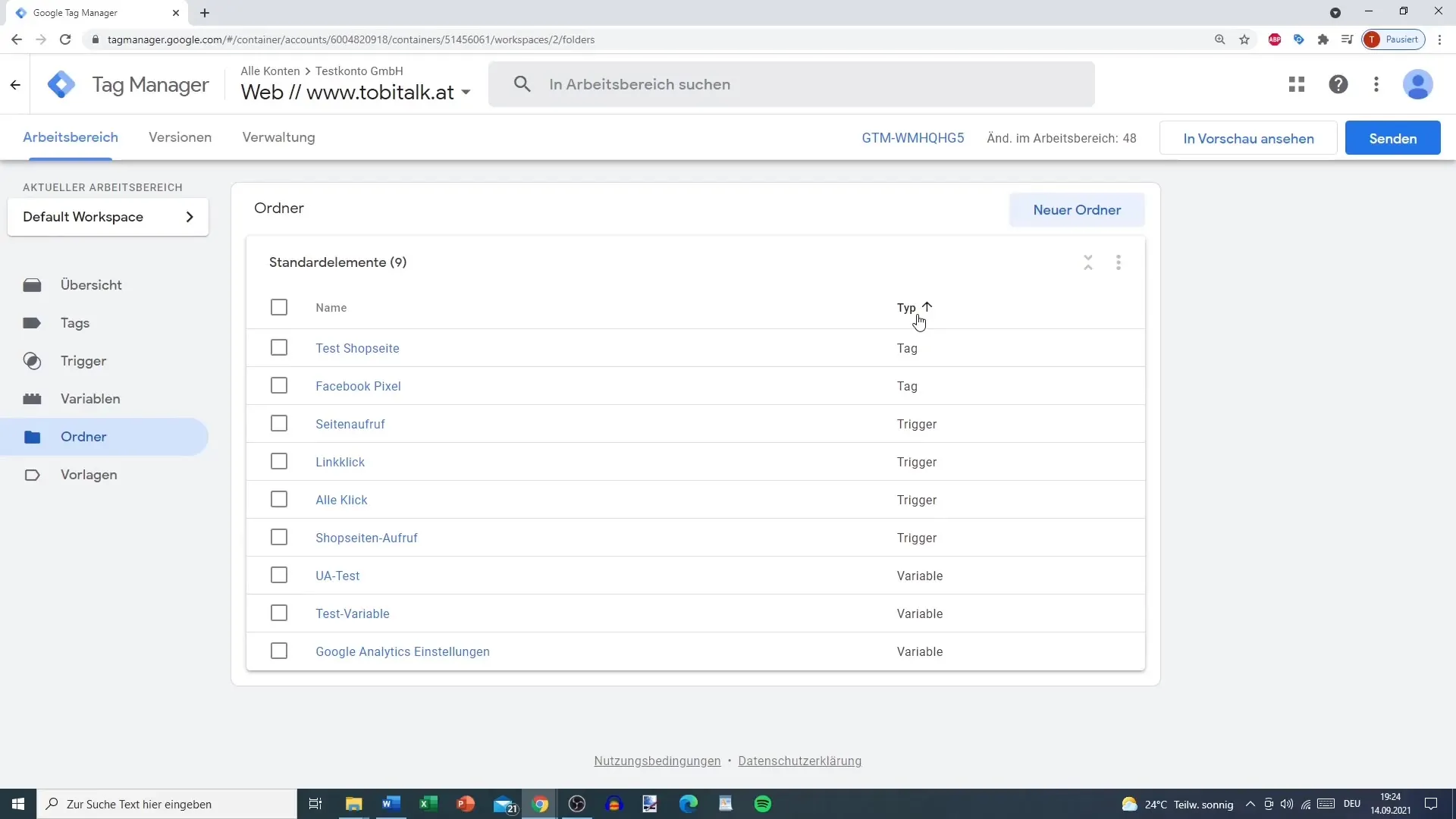
For å forbedre noe vesentlig, er det fornuftig å navngi taggene dine nøye fra starten av. For eksempel kan du endre navnet på en tag for en butikkside slik at det er tydelig for deg og du umiddelbart ser hva denne taggen brukes til. En god metode er å bruke forkortelser: Bruk begynnelsesbokstavene til verktøyet, for eksempel "ua" for Universal Analytics, etterfulgt av et bindestrek og en kort beskrivelse av aktiviteten, som "Sidevisning".
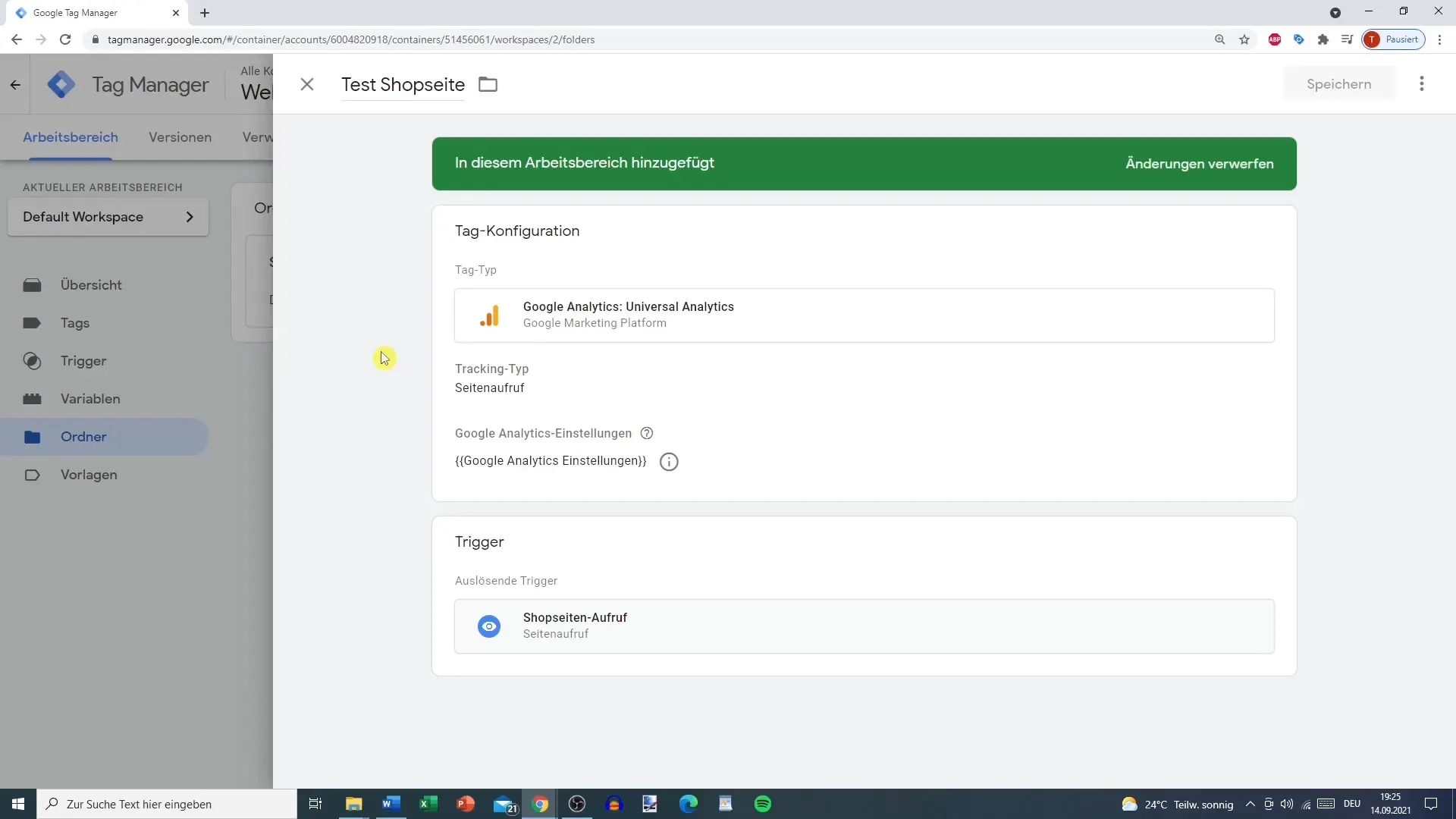
Etter navngivning, er det anbefalt å oppgi nøyaktig brukssted. Spesifiser sidenavnet eller kanskje til og med hele domenet, hvis det er hensiktsmessig for deg. På den måten vet du alltid på hvilken side taggen eller triggeren brukes, og du unngår nøling.
En annen element for å skape orden er muligheten til å opprette nye mapper. Klikk på "Ny mappe" øverst for å opprette en mappe for eksempel kalt "Universal Analytics". Organiseringen vil hjelpe deg med å samle alt som har med dette verktøyet å gjøre på ett sted.
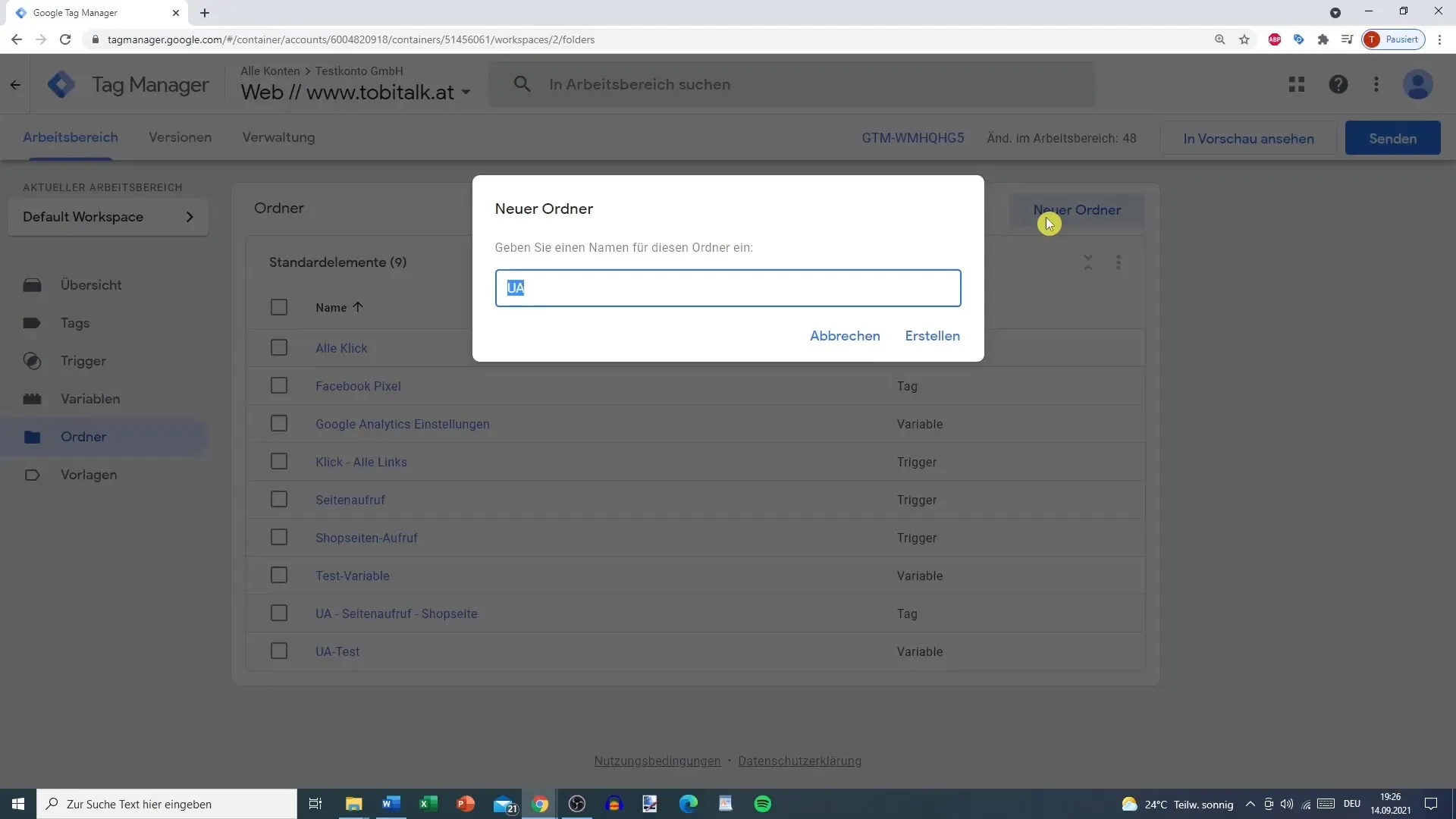
Du kan også sortere elementene etter bestemte verktøy: Alt som har å gjøre med Universal Analytics kan plasseres i en mappe, mens elementer for andre markedsføringsverktøy som Facebook Pixel kan plasseres i en separat mappe. Dette bidrar til klarhet og gjør det enkelt for deg å navigere mellom sporingslementene dine.
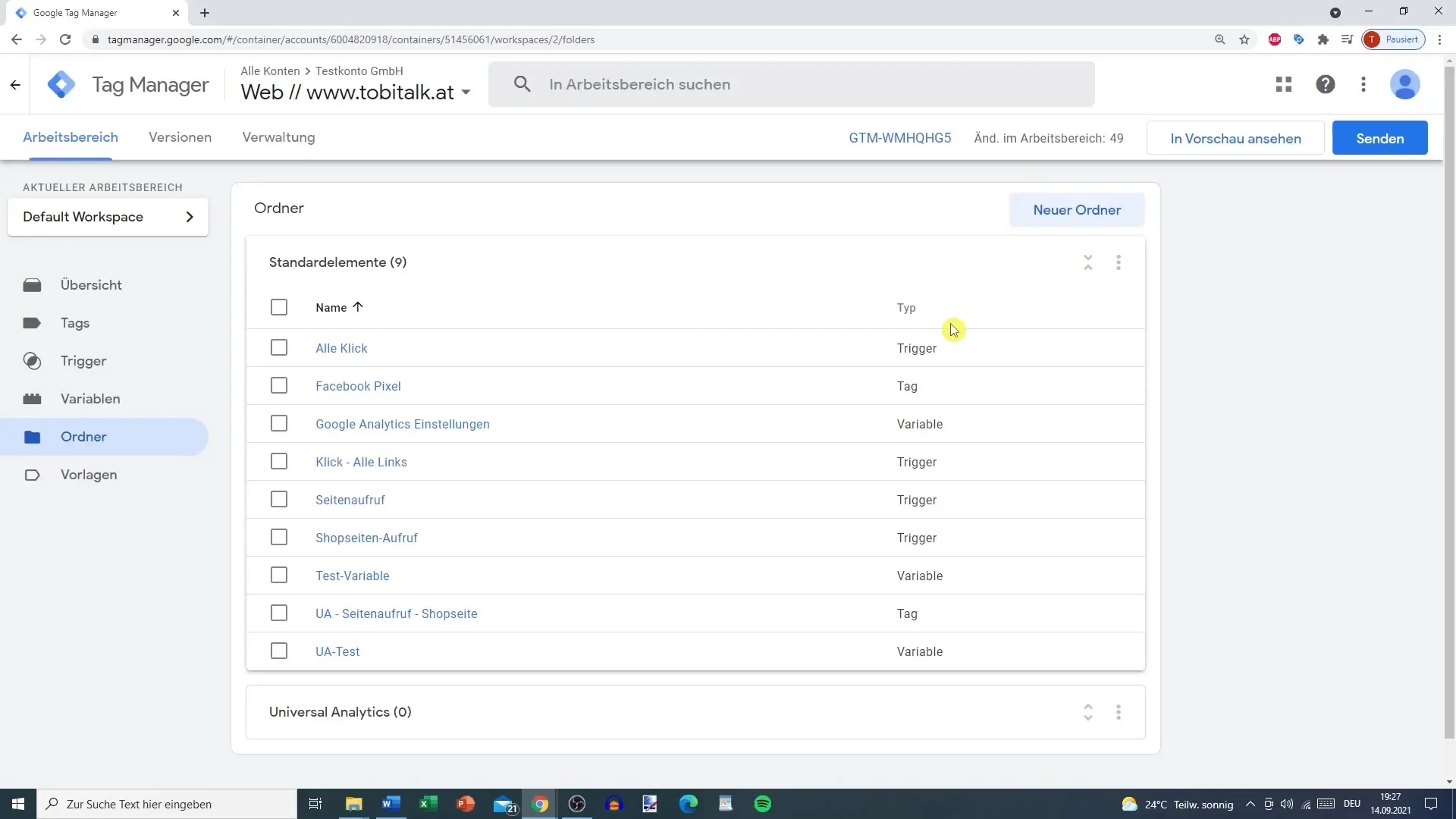
En alternativ struktur kan være å dele elementene etter funksjon. I dette tilfellet kan det være mer hensiktsmessig å organisere tagger og triggere separat. Dette kan imidlertid miste fordelen hvis du allerede ser det i visningslisten.
For å oppnå en mer spesifikk organisasjon, bør du vurdere å sortere elementene etter sider på nettstedet. La oss si at du har tagger for en butikksidevisning og en universell sidevisning. Du kan systematisk plassere disse taggene i en mappe kalt "Butikkside".
For å bruke taggene praktisk, har du muligheten til å flytte disse taggene til den nyopprettede mappen. Om du ønsker, kan du enkelt dra disse taggene inn i "Universal Analytics"-mappen eller, om nødvendig, opprette en ny spesifikk mappe for butikksiden.
En praktisk funksjon er å opprette en ny mappe fra utvalget, ved å klikke på ønskede tagger og deretter velge alternativet. Dette vil automatisk opprette en mappe av de valgte, og samle alle tilhørende elementer under en paraply. Dette vil hjelpe deg med å skape orden og raskt se strukturen.
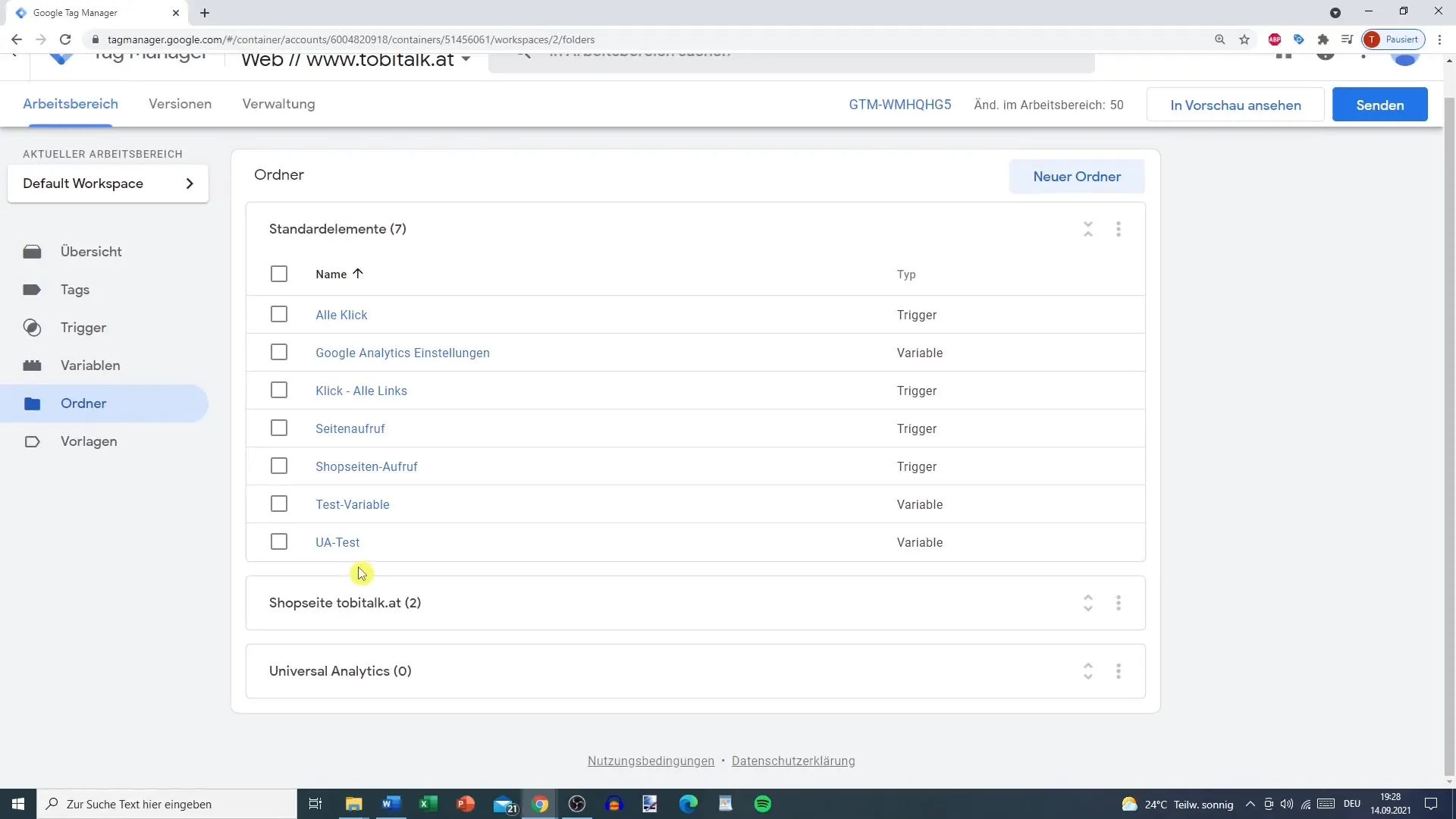
Hvis du tar hensyn til dette, kan du fortsatt velge om du vil organisere mappene etter verktøy eller etter spesifikke sider på nettstedet ditt. Til syvende og sist er det opp til deg hvilken struktur du foretrekker, så lenge du teoretisk sett velger at disse grunnprinsippene fungerer.
Sammendrag
Riktig organisering av koder, utløsere og variabler i Google Analytics er avgjørende for en håndterbar bruk av analyseverktøyene. Ved å bruke logiske navn og sette opp mapper etter sider eller verktøy oppnår du høyest mulig effektivitet.
Ofte stilte spørsmål
Hvordan sorterer jeg koder og utløsere mine?Klikk på typen og velg mellom koder og variabler.
Hvordan oppretter jeg en ny mappe?Klikk på "Ny mappe" øverst og gi den en beskrivende navn.
Hva er den beste metoden for å navngi koder?Bruk forkortelser og beskriv kodens funksjon, etterfulgt av bruksområdet.
Kan jeg opprette mapper fra eksisterende koder?Ja, ved å merke flere koder og velge alternativet "Opprett mappe fra valg".
Hvordan organiserer man best mappene sine?Dette bør gjøres etter behov, enten etter verktøy eller spesifikke sider.


